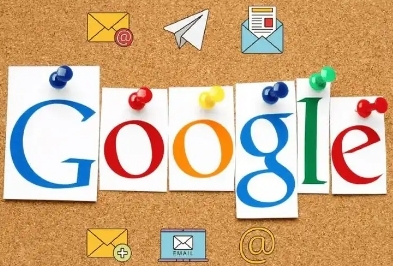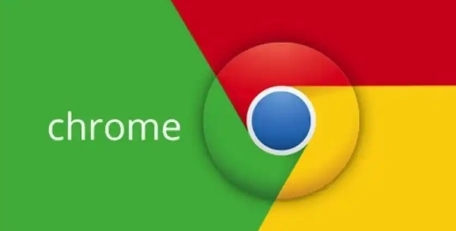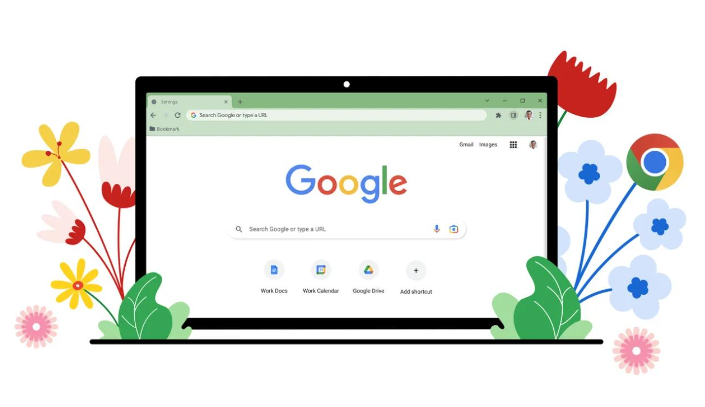打开Chrome浏览器进入主界面。当遇到下载失败并显示“网络中断”错误时,首先检查设备的网络连接状态。观察任务栏右下角的网络图标是否正常显示已连接状态,若使用Wi-Fi则确认信号强度是否充足;有线连接的用户可查看网线是否插紧且对应端口的指示灯正常亮起。
尝试访问其他网站验证基础连通性。在地址栏输入常用门户网站如百度或新浪的网址,若能正常加载页面说明外部网络通畅,问题可能出在浏览器自身设置或局部网络配置上。此时可刷新页面多次测试稳定性。
重启路由器设备消除临时性故障。拔掉电源适配器等待约30秒后重新插入,待所有指示灯恢复正常后再进行下载操作。对于企业级用户,还可尝试更换不同的交换机端口排除端口锁定的可能性。
切换DNS解析服务提升域名解析效率。进入网络设置将首选DNS更改为公共服务器地址(如8.8.8.8),保存更改后再次发起下载请求。部分地区运营商提供的默认DNS可能存在缓存污染导致连接异常。
关闭防火墙与杀毒软件的实时监控功能。这些安全程序有时会误判正常的下载行为为潜在威胁而阻断传输,暂时禁用相关模块后重试下载过程。记得在完成操作后重新启用防护机制。
重置TCP/IP协议栈修复传输层错误。以管理员身份运行命令提示符窗口,依次输入“netsh int ip reset”和“ipconfig /release”“ipconfig /renew”命令刷新网络配置参数。该操作能清除可能存在的错误路由表项。
检查代理服务器设置是否干扰直连通道。进入浏览器设置中的高级选项卡,确保未启用任何形式的代理模式。某些公司网络环境强制使用的正向代理反而会造成普通HTTP请求失败。
更新网卡驱动程序至最新版本。前往设备管理器找到网络适配器条目,右键选择更新驱动软件,优先使用厂商官网提供的固件包而非系统自动推荐的通用版本。过时的驱动可能导致数据包丢失率升高。
测试不同时间段下的下载表现差异。高峰时段的网络拥塞可能造成间歇性断连现象,选择凌晨等低负载时段重新执行下载任务往往能获得更稳定的速率曲线。
通过逐步执行上述排查步骤,大多数由网络因素导致的下载失败问题都能得到有效解决。关键在于系统化地定位故障节点,从物理连接到协议层面逐层验证各环节的工作状态。